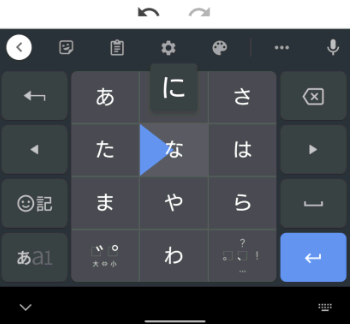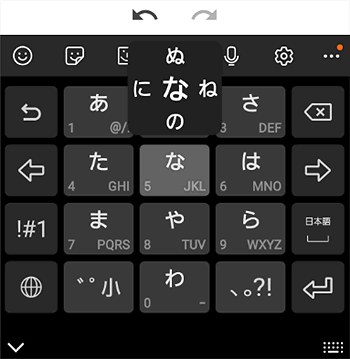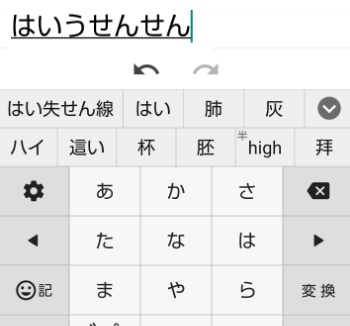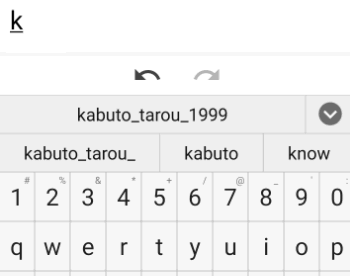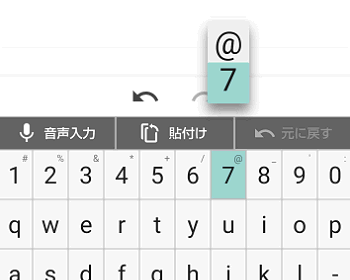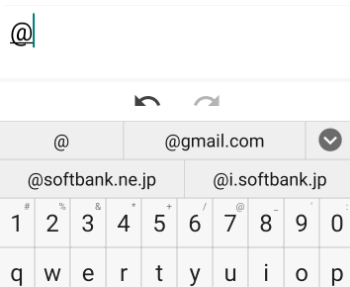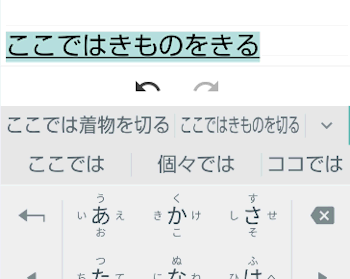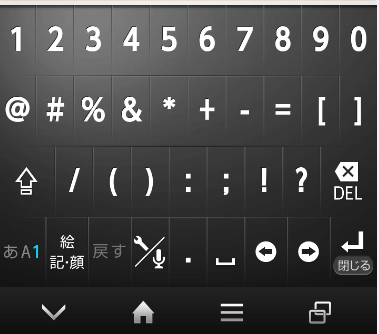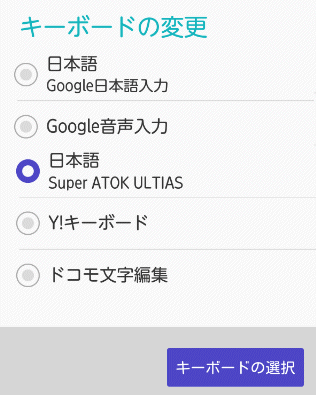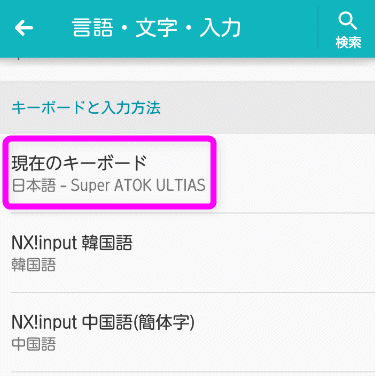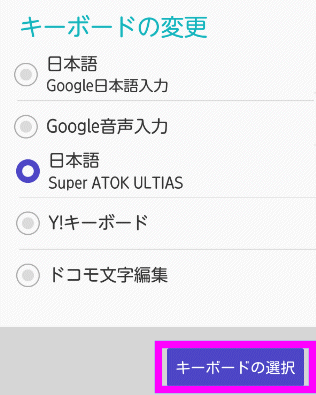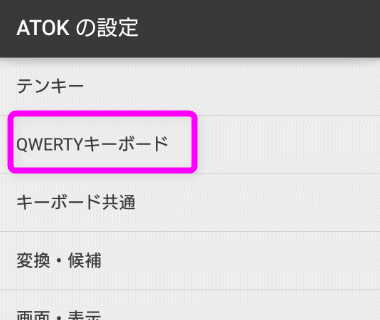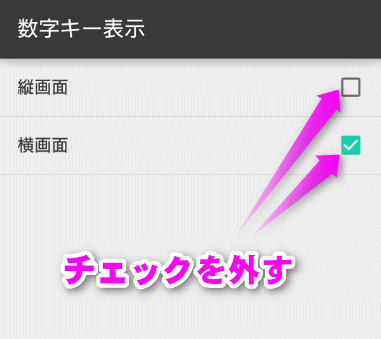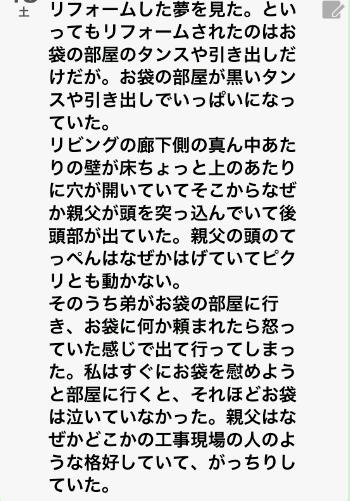日本語入力アプリ 比較
最終更新日 2022-01-14 20:16
スマホの日本語入力(漢字変換)アプリを比較してみました。スマホでは色々なキーボードを選択できますが、その中でも最も使いやすい日本語入力アプリは?ATOKやGoogle日本語入力、XperiaのPOBox、そしてGboardなど代表的なアプリを比較してみました。
なお、この記事を最初に書いたのは2015年でしたが、2020年に追記・修正しました。
Sponsored Link
フリックのしやすさ
今まで30台ほどのスマホ(iPhone、アンドロイド含む)を購入してきたのですが、文字入力時に違和感を感じることがあります。それが文字入力アプリを比較するきっかけとなったのですが、iPhoneなどはストレスがあまりないのに対して、アンドロイドでは「あれ?」と感じることが多い。調べてみると、キー押下時のポップアップ表示の位置の違いでした。
ポップアップで隠れてしまう
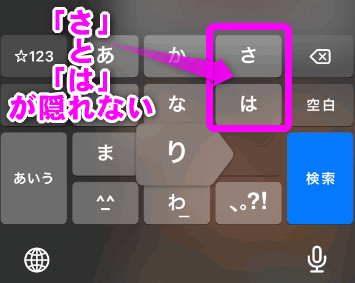 iPhone標準の日本語入力は、フリック時にこのような感じ。
iPhone標準の日本語入力は、フリック時にこのような感じ。
この画像では「り」を入力しようとしていますが、このとき「さ行」と「は行」のボタンが隠れません。
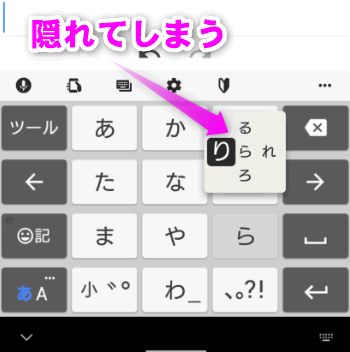 ところがXperiaに搭載されているPOBoxでは、指に触れたキー(画像では「ら」)の真上にポップアップで表示され、「さ」と「は」行のキーが隠れてしまっています。しかもこのポップアップが0コンマ数秒遅れて表示されるので、私のように多少フリック入力が速い人だとストレスを感じてしまう。
ところがXperiaに搭載されているPOBoxでは、指に触れたキー(画像では「ら」)の真上にポップアップで表示され、「さ」と「は」行のキーが隠れてしまっています。しかもこのポップアップが0コンマ数秒遅れて表示されるので、私のように多少フリック入力が速い人だとストレスを感じてしまう。
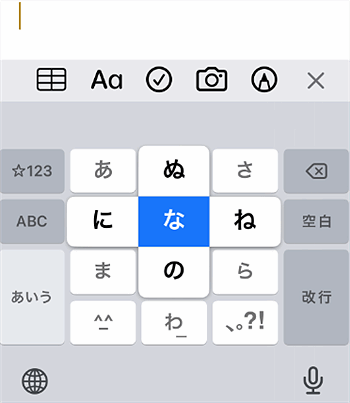 どちらにフリックしたらいいのか迷ったときは、指を動かさないでいるとこのようにiPhoneの場合、キーの四方にポップアップが表示されます。
どちらにフリックしたらいいのか迷ったときは、指を動かさないでいるとこのようにiPhoneの場合、キーの四方にポップアップが表示されます。
iPhoneの場合、このポップアップがさりげなくなおかつ素早く表示されるので、ストレスを感じにくいんだと思います。
ポップアップがキーの上に表示される
アンドロイドの日本語入力アプリは、POBoxのようにポップアップが真上に表示されて、他のキーのボタンが隠れてしまうものが多い。
以下は、「な」のキーをタップしたときのポップアップの位置。
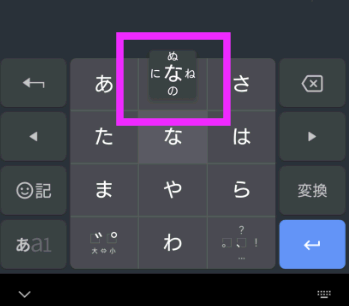 「GBoard」や「Google日本語入力」の場合もPOBoxと同じようなポップアップが表示されます。
「GBoard」や「Google日本語入力」の場合もPOBoxと同じようなポップアップが表示されます。
Galaxy日本語入力
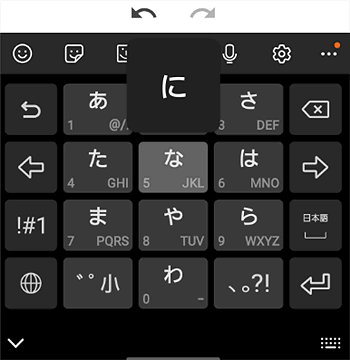 こちらはGalaxy日本語入力のフリック時。「に」を入力したところ。
こちらはGalaxy日本語入力のフリック時。「に」を入力したところ。
Shimeji がスムーズ
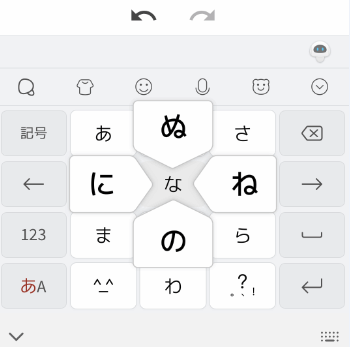 アンドロイドではあきらめるしかないのかな?と思ったのですが、「
アンドロイドではあきらめるしかないのかな?と思ったのですが、「
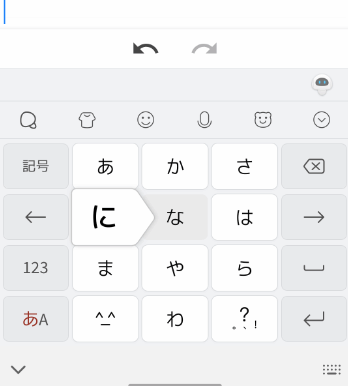 フリック時も邪魔になりません。
フリック時も邪魔になりません。
というわけで、iPhoneからアンドロイドに移行した人でフリック入力に違和感を感じている人は、この辺を確認してもいいかも。
ポップアップ表示をオフにする
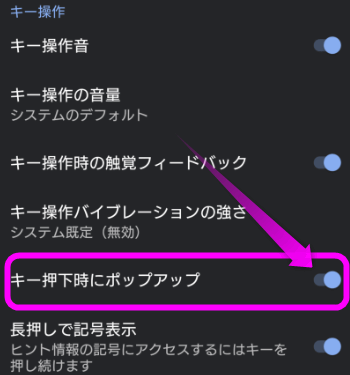 私の場合はこのポップアップ表示がうっとうしいので、オフにしています。各日本語入力アプリは、このポップアップ表示をオフにできる設定があるので、フリック入力になれている人はオフにしてもいいかも。
私の場合はこのポップアップ表示がうっとうしいので、オフにしています。各日本語入力アプリは、このポップアップ表示をオフにできる設定があるので、フリック入力になれている人はオフにしてもいいかも。
日本語入力アプリ使いやすさ順位
さて、続いては各日本語入力アプリについて、〇〇が出来る、出来ないを調べ、数値化して足してみました。点数が高い=様々な入力しやすい機能が多いともいえるので参考にしてください。
| 日本語入力アプリ | 点数 |
|---|---|
| Gboard | 66点 |
| Super ATOK ULTIAS | 65点 |
| Simeji日本語入力 | 62点 |
| S-Shoin | 55点 |
| ATOK | 55点 |
| iPhone+ATOK | 52点 |
| Yahoo!キーボード | 47点 |
| POBox Plus | 45点 |
| Google日本語入力 | 45点 |
| Galaxy 日本語入力 | 45点 |
| iWnn IME | 35点 |
| OpenWnn | 5点 |
最終的に「Gboard」がダントツでした。実は、最初に記事を書いた時は「Gboard」は使ったことがなくて、比較対象に入れていなかったんです。(存在は知っていましたが)(笑)
各アプリはそれぞれ特色があるのですが、Gboardはそれらのいいとこをすべて所有している超便利な日本語キーボードとわかりました。
ちなみに「Gboard」はiPhone版が公開されています。が、このページではアンドロイド版を検証しています。
目次
いろいろ書いていたらすごいボリュームの記事になってしまいました。このページでは以下のことについて書かれています。
- 比較項目
- キーボードの比較
- メーカー独自のIME
- フリックのしやすさの比較
- キーボードを変更するには?
- インストールしたキーボードを有効にするには?
- ATOKやSimejiを使いやすくする
- 横向きにした場合の比較
- 音声入力について
比較項目
さて、なにを元に採点をしたか、ですが、以下の7つの項目です。どれもあれば超便利な項目だとおもいます。
1. 切り替えずに数字を打てるか
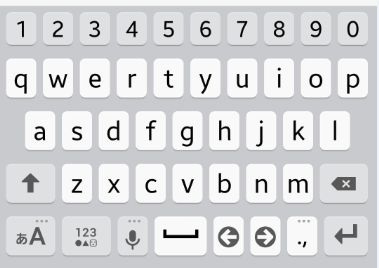 ほとんどのキーボードアプリでは、英字入力時に数字も入力できるようになっていますが、iPhoneの日本語入力や、OpenWnnのようなアプリではいちいち数字入力モードに切り替えないといけません。
ほとんどのキーボードアプリでは、英字入力時に数字も入力できるようになっていますが、iPhoneの日本語入力や、OpenWnnのようなアプリではいちいち数字入力モードに切り替えないといけません。
メールアドレスやパスワード入力時、いちいち切り替えるのはめんどくさいんですよね。なので、英字入力時やフリック入力時に数字が簡単に入力できるか、調べてみました。
■ 出来た/可能
■ 出来ない/不可
| Gboard | 可 | 10点 |
| Google日本語入力 | 可 | 10点 |
| iWnn IME | 可 | 10点 |
| OpenWnn | 不可 | 0点 |
| POBox Plus | 可 | 10点 |
| galaxy日本語入力 | 可 | 10点 |
| S-Shoin | 可 | 10点 |
| Simeji日本語入力 | 可 | 10点 |
| Yahoo!キーボード | 可 | 10点 |
| iPhone+ATOK | 不可 | 0点 |
| Super ATOK ULTIAS | 可 | 10点 |
2. っゃゅょや濁点 の簡単入力
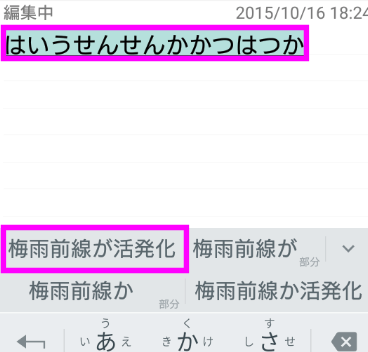 これが「出来る」「出来ない」では入力のしやすさが段違い!
これが「出来る」「出来ない」では入力のしやすさが段違い!
例えば「 梅雨前線が活発化して 」を入力するときに、
はいうせんせんかかつはつかして
と、
こうした濁点などをきちんと予測して変換候補を表示してくれるかどうか。
■ 出来る
■ 単語単位なら出来る
■ まったく出来ない
| Gboard | 可 | 10点 |
| ATOK | 単語 | 5点 |
| Google日本語入力 | 可 | 10点 |
| iWnn IME | 不可 | 0点 |
| OpenWnn | 不可 | 0点 |
| POBox Plus | 不可 | 0点 |
| galaxy日本語入力 | 不可 | 5点 |
| S-Shoin | 不可 | 0点 |
| Simeji日本語入力 | 可 | 0点 |
| Yahoo!キーボード | 可 | 10点 |
| iPhone+ATOK | 可 | 10点 |
| Super ATOK ULTIAS | 単語 | 5点 |
3. 漢字変換の正確さ
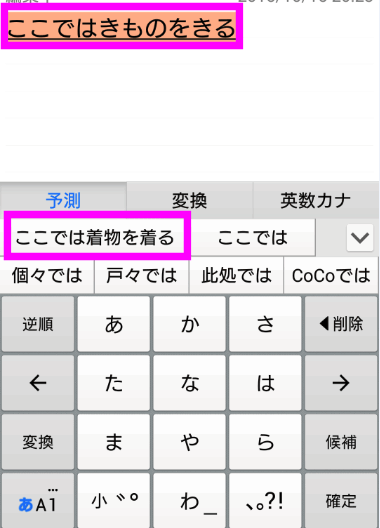 基本中の基本。きちんと日本語を正しい漢字変換にしてくれるか。を検証。
基本中の基本。きちんと日本語を正しい漢字変換にしてくれるか。を検証。
「 橋の端を箸を持って走る 」
と
「 ここでは着物を着る 」
が正しく一回で変換できるかどうか。
これが実際検証してみると、うまく変換できないアプリが多かったです。
■ どちらも正しく変換できた
■ 片方しかうまく変換できない
■ どちらも正しく変換できない
| Gboard | 片方 | 8点 |
| ATOK | 片方 | 5点 |
| Google日本語入力 | 片方 | 5点 |
| iWnn IME | 不可 | 0点 |
| OpenWnn | 不可 | 0点 |
| POBox Plus | 片方 | 5点 |
| Samsung日本語入力 | 片方 | 5点 |
| S-Shoin | 片方 | 5点 |
| Simeji日本語入力 | 両方可 | 10点 |
| Yahoo!キーボード | 片方 | 5点 |
| iPhone+ATOK | 両方可 | 10点 |
| Super ATOK ULTIAS | 両方可 | 10点 |
Gboardは?
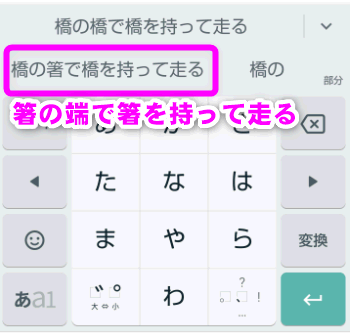 Gboardも「はしのはしではしをもってはしる」はうまく変換できなかったのですが、「橋の箸で橋を持って走る」と微妙に惜しい候補が表示されました。なので+3点追加して8点にしてみました。
Gboardも「はしのはしではしをもってはしる」はうまく変換できなかったのですが、「橋の箸で橋を持って走る」と微妙に惜しい候補が表示されました。なので+3点追加して8点にしてみました。
4. メールアドレスを記憶してくれるか
メールアドレスというか、一度入力した半角英数字を記憶してくれるか。
私が最も重視している項目の1つで、私がPOBox Plus(Xperiaの日本語入力)を気に入っているのも、この機能があるから。
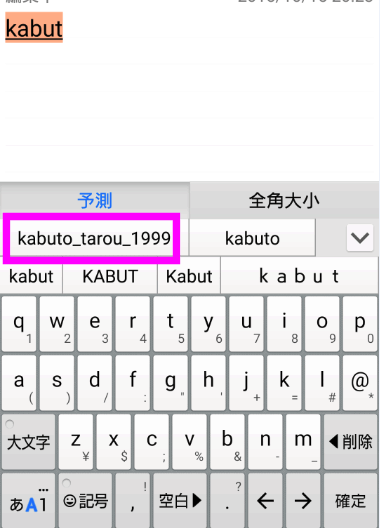 これも出来る、出来ないで使い勝手がだいぶ違ってきます。
これも出来る、出来ないで使い勝手がだいぶ違ってきます。
メールアドレス等を一度入力すると、二回目以降、1文字入力しただけで予測変換候補に表示してくれるかどうか。
例えば
kabuto_tarou_1999@
docomo.ne.jp
というメールアドレスがあったとして、2回目以降は k と入力しただけで、 kabuto_tarou_1999 まで(もしくは最後まで)を予測変換してくれるかどうか。
■ 記号・数字含めすべて記憶可
■ 英字のみなど制限あり
■ まったく保存しない
| Gboard | 可 | 8点 |
| ATOK | 英字 | 5点 |
| Google日本語入力 | 不可 | 0点 |
| iWnn IME | 英字 | 5点 |
| OpenWnn | 英字 | 5点 |
| POBox Plus | 可 | 10点 |
| galaxy日本語入力 | 可 | 8点 |
| S-Shoin | 可 | 10点 |
| Simeji日本語入力 | 可 | 10点 |
| Yahoo!キーボード | 不可 | 0点 |
| iPhone+ATOK | 可 | 10点 |
| Super ATOK ULTIAS | 可 | 10点 |
GboardとGalaxy日本語入力の場合
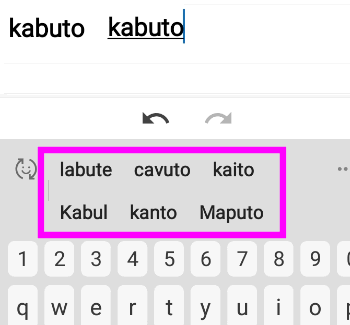 GboardとGalaxy日本語入力は、英数字を確定させても2回目に入力しようとしても候補に表示されません。
GboardとGalaxy日本語入力は、英数字を確定させても2回目に入力しようとしても候補に表示されません。
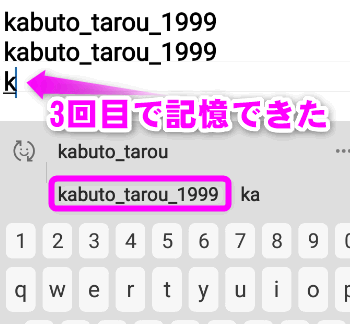 ところが2回同じ英数字を確定させると、3回目に入力しようとすると、ちゃんと変換候補に表示されました。
ところが2回同じ英数字を確定させると、3回目に入力しようとすると、ちゃんと変換候補に表示されました。
なのでここでは8点と採点しました。
5. @と入力してドメインを予測してくれるか
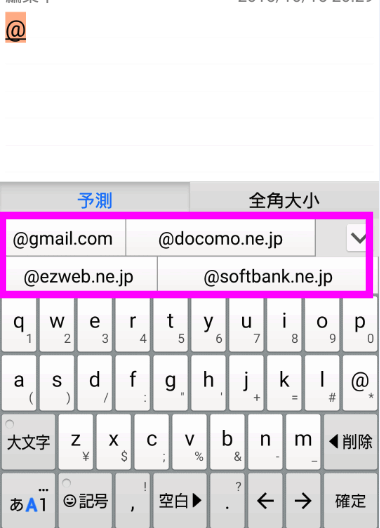 @ と入力すれば、「 @docomo.ne.jp 」や「 @gmail.com 」など、代表的な日本で使われているメールアドレスのドメインを候補として表示してくれるか。
@ と入力すれば、「 @docomo.ne.jp 」や「 @gmail.com 」など、代表的な日本で使われているメールアドレスのドメインを候補として表示してくれるか。
なぜか「Google日本語入力」が出来ないという結果に・・・
■ 予測候補を表示できた
■ まったく予測しない
| Gboard | 可 | 10点 |
| ATOK | 可 | 10点 |
| Google日本語入力 | 不可 | 0点 |
| iWnn IME | 可 | 10点 |
| OpenWnn | 不可 | 0点 |
| POBox Plus | 可 | 10点 |
| Galaxy日本語入力 | 可 | 10点 |
| S-Shoin | 可 | 10点 |
| Simeji日本語入力 | 可 | 10点 |
| Yahoo!キーボード | 可 | 10点 |
| iPhone+ATOK | 可 | 10点 |
| Super ATOK ULTIAS | 可 | 10点 |
6. 記号は入力しやすいか
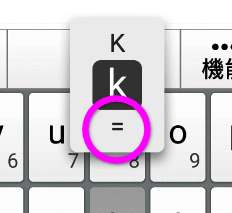 記号って意外と入力する機会が多いんですよね。
記号って意外と入力する機会が多いんですよね。
URLなんかを入力するときに、「 / (スラッシュ)」や「 _ (アンダーバー)」や「 . (ドット)」がすぐに入力できるか、でイライラ度が違ってきますよね。
ATOKやSimejiは、設定で記号・数字が打てるようになります。(後述)
■ 切り替えずに記号が打てた、もしくは打ちやすい
■ 切り替えないと打てない
| Gboard | 可 | 10点 |
| ATOK | 可 | 10点 |
| Google日本語入力 | 可 | 10点 |
| iWnn IME | 不可 | 0点 |
| OpenWnn | 不可 | 0点 |
| POBox Plus | 可 | 10点 |
| Galaxy日本語入力 | 不可 | 0点 |
| S-Shoin | 可 | 10点 |
| Simeji日本語入力 | 可 | 10点 |
| Yahoo!キーボード | 可 | 10点 |
| iPhone+ATOK | 不可 | 0点 |
| Super ATOK ULTIAS | 可 | 10点 |
7. 有名人や句のキーワードを変換してくれるか
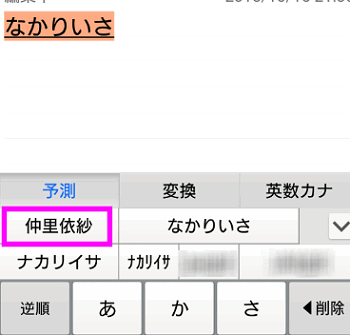 LINEなんかで友達と会話していると、有名芸能人や、今が句のキーワードなんかを入力することが多くなりますが、一発で漢字変換してくれるかどうかで、随分違いますよね。そもそも芸能人の名前なんて、「えーっと、あの人・・・なんて名前だっけ」なんてことも多いので、意外とこれも重要項目なんじゃないかと思います。
LINEなんかで友達と会話していると、有名芸能人や、今が句のキーワードなんかを入力することが多くなりますが、一発で漢字変換してくれるかどうかで、随分違いますよね。そもそも芸能人の名前なんて、「えーっと、あの人・・・なんて名前だっけ」なんてことも多いので、意外とこれも重要項目なんじゃないかと思います。
なぜかYahoo!日本語入力ができないという結果に・・・
■ 2~3字で予測できた
■ まったく予測しなかった
| Gboard | 可 | 10点 |
| ATOK | 可 | 10点 |
| Google日本語入力 | 可 | 10点 |
| iWnn IME | 可 | 10点 |
| OpenWnn | 不可 | 0点 |
| POBox Plus | 可 | 10点 |
| Galayx日本語入力 | 可 | 10点 |
| S-Shoin | 可 | 10点 |
| Simeji日本語入力 | 可 | 10点 |
| Yahoo!キーボード | 不可 | 0点 |
| iPhone+ATOK | 可 | 10点 |
| Super ATOK ULTIAS | 可 | 10点 |
キーボードアプリ
メーカー独自のIME
「POBox Plus」や「S-Shoin」「Sper ATOK ULTIAS」などはメーカー独自の日本語入力アプリなので、残念ながら他のメーカーのスマホにはインストールできません。
| ブランド名 | 日本語入力アプリ |
|---|---|
| iPhone | iOS標準キーボード |
| Xperia | POBox Plus |
| Galaxy | Galaxy日本語入力 |
| AQUOS | S-Shoin |
| arrows | Super ATOK ULTIAS |
Gboard
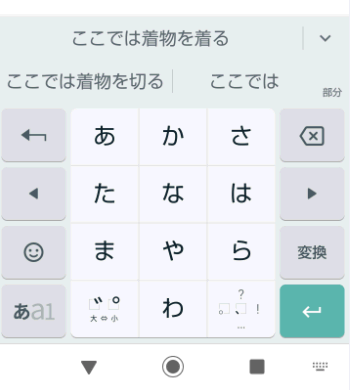 こちらが「Gboard」の日本語キーボード。なんとなくiPhoneのキーボードに似ていますね。
こちらが「Gboard」の日本語キーボード。なんとなくiPhoneのキーボードに似ていますね。
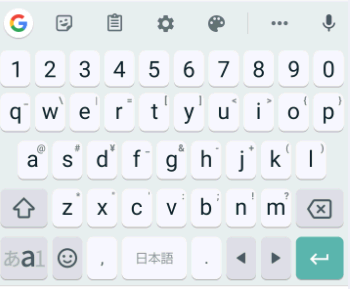 こちらはGboardの数字・英語キーボード。ご覧のように各キーには記号が割り当てられていて、
こちらはGboardの数字・英語キーボード。ご覧のように各キーには記号が割り当てられていて、
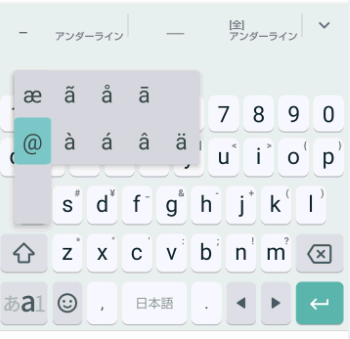 長押ししていると記号を入力してくれます。タップしなくても自動入力してくれるので、すごく便利。「@」のように候補がたくさんある場合はそのまま指をスライドさせて好きな記号を選択すればOK。
長押ししていると記号を入力してくれます。タップしなくても自動入力してくれるので、すごく便利。「@」のように候補がたくさんある場合はそのまま指をスライドさせて好きな記号を選択すればOK。
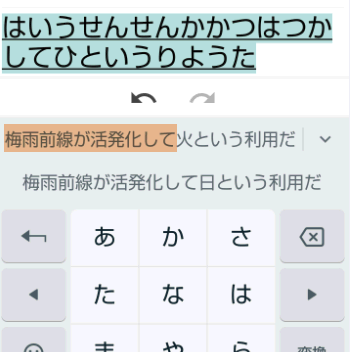 濁点や「っゃゅょ」の省略も可能。ただしあまり長すぎる場合は、後半がうまく変換できないことも。
濁点や「っゃゅょ」の省略も可能。ただしあまり長すぎる場合は、後半がうまく変換できないことも。
Gboardだけの便利機能
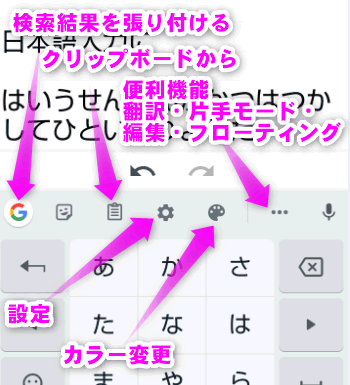 Gboardには他のキーボードにはない便利機能が付属しています。
Gboardには他のキーボードにはない便利機能が付属しています。
検索キーワードを入力して検索結果とURLを入力してくれる機能。
クリップボードからコピーした文章や、定型文などを張り付けることができる機能等など。
音声入力
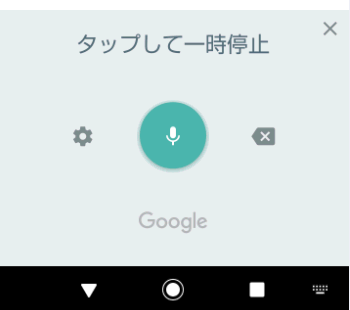 アンドロイドでGoogle音声入力を行うと、このような専用の画面に切り替わります。
アンドロイドでGoogle音声入力を行うと、このような専用の画面に切り替わります。
 iPhoneでもこのような専用の画面になり、終了するときはキーボードのアイコンを押す必要があります。
iPhoneでもこのような専用の画面になり、終了するときはキーボードのアイコンを押す必要があります。
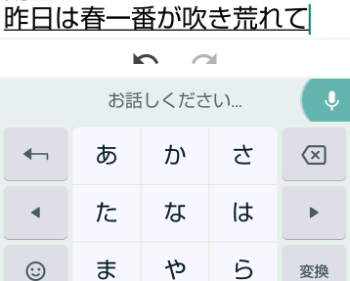 ところが「Gboard」の音声入力はキーボードはそのままで、文字が入力されます。そのため音声入力とキーボード入力の切り替えが楽かもしれません。
ところが「Gboard」の音声入力はキーボードはそのままで、文字が入力されます。そのため音声入力とキーボード入力の切り替えが楽かもしれません。
ただし、誤入力があっても「Google音声入力」と違い、変換候補などが表示されずに誤入力のまま確定されてしまうので注意が必要。まぁ、音声識別はかなり正確なので、あまり誤入力されることはないとは思いますが。
翻訳
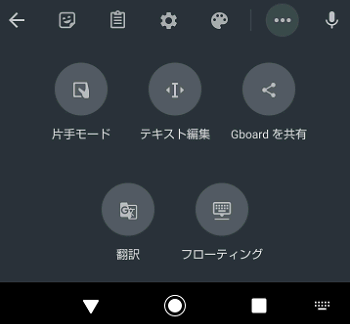 Gboardの最大の特徴が、便利な付属する機能がついている点。その中でも「翻訳」と「フローティング」は結構便利。
Gboardの最大の特徴が、便利な付属する機能がついている点。その中でも「翻訳」と「フローティング」は結構便利。
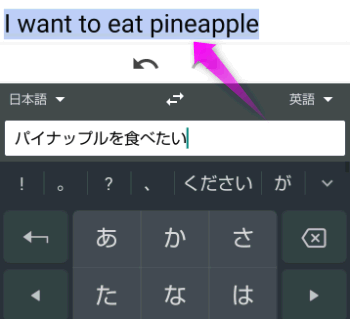 「翻訳」は日本語を入力していくと、リアルタイムに英語に変換して変換された文章が入力されます。外人とのやり取りには必須かも!?
「翻訳」は日本語を入力していくと、リアルタイムに英語に変換して変換された文章が入力されます。外人とのやり取りには必須かも!?
フローティングモード
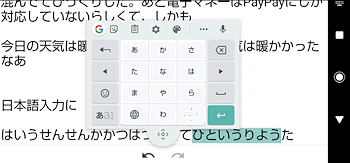 そしてもう一つのユニークな機能が「フローティングモード」。これはキーボードを好きな位置に移動できる機能で、スマホやタブレットなど画面が横に広い場合に、キーボードを別の場所に移動できます。キーの大きさも拡大縮小できるので、タブレットで使うときに便利かも。
そしてもう一つのユニークな機能が「フローティングモード」。これはキーボードを好きな位置に移動できる機能で、スマホやタブレットなど画面が横に広い場合に、キーボードを別の場所に移動できます。キーの大きさも拡大縮小できるので、タブレットで使うときに便利かも。
カーソルの移動
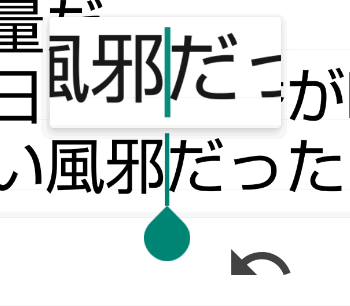 カーソルの移動はiPhoneとそっくり。吹き出しで拡大表示されます。
カーソルの移動はiPhoneとそっくり。吹き出しで拡大表示されます。
判定
- 1.切り替えずに数字を打てるか
- 出来る。10点。
- 2.濁点などを省略できるか
- 出来る。10点。
- 3.漢字変換の賢さ
- 「箸の端を箸を持って走る」→「橋の箸で橋を持って走る」:正しくはないが3点
- 「ここでは着物を着る」→出来た。5点。
- 4.英数字の変換を記憶するか
- 英数字記号ができる。が、同じ単語を2回確定しないと変換候補に表示されない。:8点
- 5.記号は打ちやすいか
- 長押しすると入力される。記号の数も多い。10点
- 6.「@」でメールのドメインが表示されるか
- 「@docomo」など表示される。10点。
- 7.「仲里依紗」など有名人の名前の変換
- 「なかり」で出来た。10点
結果:66点
ATOK
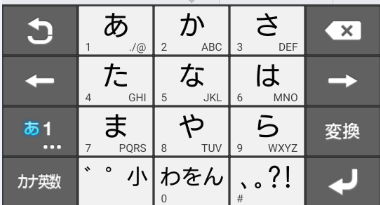 ATOK (日本語入力システム)。
ATOK (日本語入力システム)。
有料ですが、パソコンでは超メジャーな漢字変換ソフト。
私は1994年ぐらいからパソコンのATOKを使っています。
使いやすさと変換精度は、さすが。
実は、富士通のスマホ「arrows」シリーズには、さらに賢い「Super ATOK ULTIAS」を搭載しているのですが、記号や数字も一度入力し、確定したものは記憶してくれるし、漢字の正確さも「Super ATOK」の方が上なんですよね。
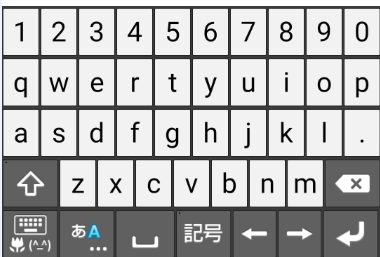 多機能なのが売りですが、若干どのボタンをタップすると、どの機能が呼び出すことが出来るか、がわかりにくいです。
多機能なのが売りですが、若干どのボタンをタップすると、どの機能が呼び出すことが出来るか、がわかりにくいです。
また、英字入力時に数字のボタンも表示されるので、いちいち切り替えなくていいのは楽。
判定
- 1.切り替えずに数字を打てるか
- 出来る 10点
- 2.濁点などを省略できるか
- 「はいうせんせん (梅雨前線)」「かつはつか (活発化)」など単語単位では出来た。が「はいうせんせんか (梅雨前線が)」のように「助詞」がつくとうまく予測できないようです。5点。
- 3.漢字変換の賢さ
- 「橋の端を箸を持って走る」は出来た。「ここでは着物を着る」は出来なかった。5点。
- 4.英数字の変換を記憶するか
- 数字がまじると出来ない。「kabuto_tarou_」までは出来る。5点。
- 5.記号は打ちやすいか
- 設定でできる。設定がわかりにくいので、設定の仕方を紹介(後述)。10点
- 6.「@」でメールのドメインが表示されるか
- 出来る。10点。
- 7.「仲里依紗」を変換できるか
- 「なかり」で変換候補に表示される。10点。
結果:55点
Google日本語入力
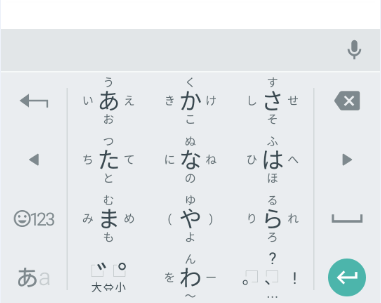 やはりパソコンの漢字変換ソフトとしてはメジャーな、Google日本語入力。
やはりパソコンの漢字変換ソフトとしてはメジャーな、Google日本語入力。
私はある時期から、パソコンもATOKから卒業してGoogle日本語入力にしました。
デザインが一番クールなのもいいですね。
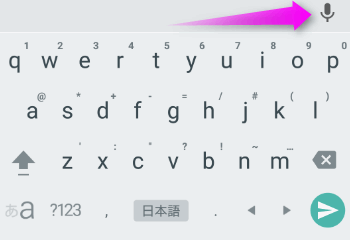 英字入力モードでも、数字を入力することが出来ます。
英字入力モードでも、数字を入力することが出来ます。
また、音声入力用のマイクボタンが常時表示されているのもいいですね。
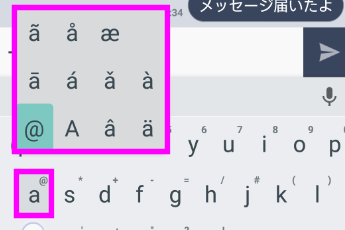 以前はできなかったのですが、キーボードの切り替えなしに記号が打てるようになりました。
以前はできなかったのですが、キーボードの切り替えなしに記号が打てるようになりました。
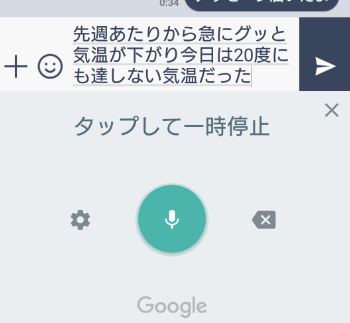 ちなみに以前は音声入力は単語単位でしたが、今ではちゃんと長い文章でも入力できるようになりました。
ちなみに以前は音声入力は単語単位でしたが、今ではちゃんと長い文章でも入力できるようになりました。
iPhoneのように句読点に対応していないのは残念ですが・・・
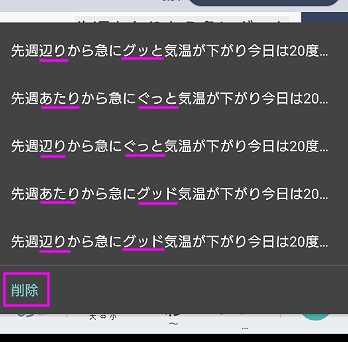 また、音声入力でも漢字変換の候補が表示されたり、すべてを削除する「削除」ボタンも表示されるようになりました。
また、音声入力でも漢字変換の候補が表示されたり、すべてを削除する「削除」ボタンも表示されるようになりました。
判定
- 1.切り替えずに数字を打てるか
- 打てる。10点。
- 2.濁点などを省略できるか
- 「はいうせんせんかかつはつかしてひとい」まで出来た。2015年の時点では出来なかった。この記事をGoogleの人が見てたのだろうか(笑)。10点。
- 3.漢字変換の賢さ
- 「橋の端を箸を持って走る」→出来無い
「ここでは着物を着る」→できた 5点。
- 「橋の端を箸を持って走る」→出来無い
- 4.英数字の変換を記憶するか
- 出来ない。0点。
- 5.記号は打ちやすいか
- できるようになりました。10点。
- 6.「@」でメールのドメインが表示されるか
- 出来ない。0点。
- 7.「仲里依紗」を変換できるか
- 「なかりいさ」で出来た。10点。
結果:45点
POBox Plus
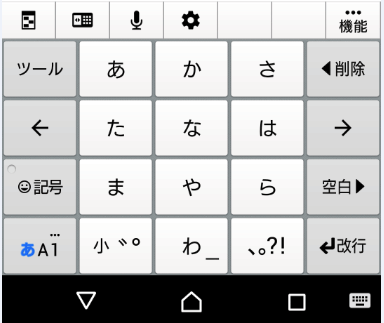 Xperiaに最初から搭載されている、POBox Plusというアプリです。
Xperiaに最初から搭載されている、POBox Plusというアプリです。
意外に人気が高く、Xperia以外でも使いたい。という人は多いようです。
 英字入力モード時に、数字のみならず、記号も入力できる点は評価できますね。
英字入力モード時に、数字のみならず、記号も入力できる点は評価できますね。
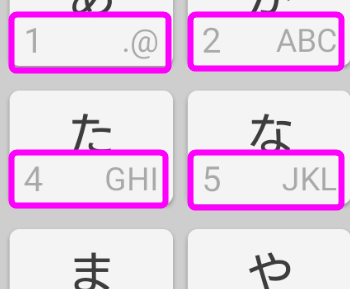 ちなみにフリック入力のボタンの下の方に薄く表示されている英数字や記号は何かというと・・・
ちなみにフリック入力のボタンの下の方に薄く表示されている英数字や記号は何かというと・・・
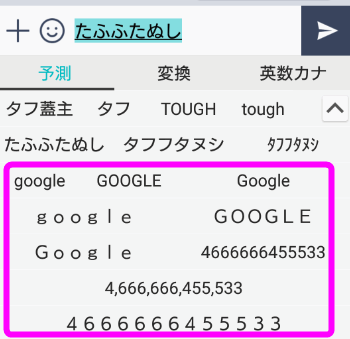 フリック入力のまま英数字や記号を入力できるんです。
フリック入力のまま英数字や記号を入力できるんです。
※ 「H」は「ち」「I」は「つ」を入力します。
判定
- 1.切り替えずに数字を打てるか
- 出来る。10点。
- 2.濁点などを省略できるか
- 出来ない。0点。
- 3.漢字変換の賢さ
- 「橋の端を箸を持って走る」→できない
「ここでは着物を着る」→できる 5点。
- 「橋の端を箸を持って走る」→できない
- 4.英数字の変換を記憶するか
- ローマ字モードで記号、数字全てできる。10点。
- 5.記号は打ちやすいか
- ローマ字モードから打てる。10点。
- 6.「@」でメールのドメインが表示されるか
- 表示される。10点。
- 7.「仲里依紗」を変換できるか
- 「なかりいさ」で出来た。10点。
結果:45点
Galaxy日本語入力
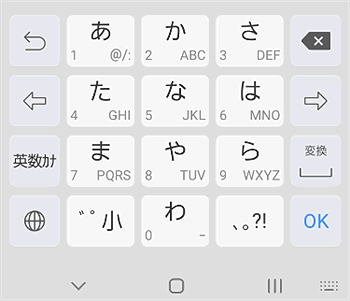 Galaxyシリーズで標準でインストールされている、Galaxy日本語入力です。
Galaxyシリーズで標準でインストールされている、Galaxy日本語入力です。
Galaxy J (2013年発売)から使用しているのですが、徐々に進化しているようです。
今回は「Galaxy S9」(2018年発売)を使用しています。
 ただし、記号入力モードはキーボードの配置がまったく変わってしまうので、入力しにくいです。
ただし、記号入力モードはキーボードの配置がまったく変わってしまうので、入力しにくいです。
判定
- 1.切り替えずに数字を打てるか
- 出来る。10点。
- 2.濁点などを省略できるか
- 単語単位ではできる。5点。Galaxy S6では「はいうせんせん」で「梅雨前線」が候補と表示されたのですが、Galaxy S9では表示されなくなってしまいました。ただ、「きようは」が「今日は」と変換できたり、「きやんふる」で「ギャンブル」が候補に表示されます。なので2点。
- 3.漢字変換の賢さ
- 「橋の端を箸を持って走る」→できない
「ここでは着物を着る」→できる 5点。
- 「橋の端を箸を持って走る」→できない
- 4.英数字の変換を記憶するか
- 1回確定させただけでは記憶できないのですが、2回確定させると次回は1文字入力しただけで候補に表示されます。3回目でようやく表示されるので、8点。
- 5.記号は打ちやすいか
- 切り替えボタンを長押ししないとダメ。0点。
- 6.「@」でメールのドメインが表示されるか
- 日本語フリック入力時は表示される。10点。
- 7.「仲里依紗」を変換できるか
- 「なかり」で出来た。10点。
結果:45点
S-Shoin(AQUOS)
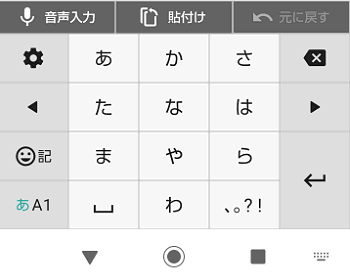 「S-Shoin」はシャープのAQUOSシリーズにインストールされている日本語変換アプリです。シャープはパソコンが普及する以前からワープロを発売していましたが、そこに搭載されていた「書院」という漢字変換のシステムをスマホ用に開発した「S-Shoin」を搭載しています。
「S-Shoin」はシャープのAQUOSシリーズにインストールされている日本語変換アプリです。シャープはパソコンが普及する以前からワープロを発売していましたが、そこに搭載されていた「書院」という漢字変換のシステムをスマホ用に開発した「S-Shoin」を搭載しています。
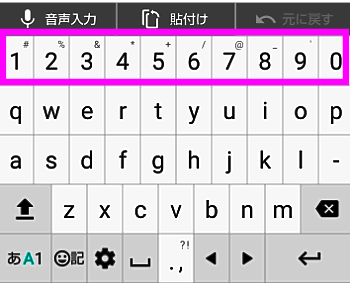 英字入力モードにすると上段が数字・記号入力に対応しています。
英字入力モードにすると上段が数字・記号入力に対応しています。
判定
- 1.切り替えずに数字を打てるか
- 出来る。10点
- 濁点などを省略できるか
- 全くダメ。0点
- 漢字変換の賢さ
- 「箸の端を箸を持って走る」→ 出来ない
- 「ここでは着物を着る」→ 出来た5点
- 英数字の変換を記憶するか
- 出来る。10点
- 記号は打ちやすいか
- 頻繁に使うような記号は対応。10点
- 「@」でメールのドメインが表示されるか
- 出来る。10点
- 「仲里依紗」を変換できるか
- 「なかり」で出来た。10点
結果:55点
Simeji 日本語入力
 今回のぶっちぎり1位のSimeji。
今回のぶっちぎり1位のSimeji。
もともと他の漢字変換アプリと組み合わせて使うアプリかと思って、最初は候補に入れていなかったのですが、独立してキーボードとして公開されていたんですね。
出来なかった項目は、濁点や「ゃゅょっ」の省略予測変換のみ!ただ、実際にブログやLINE、メールなどで長い文章を入力してみると、「濁点、ゃゅょっ省略予測」がいかに便利か、がわかるんですよね。
なので、ぶっちぎりの1位とはいえ、おしい!!
注意点として、設定などを開くと広告(?)のようなものが表示される点。すぐに消すことが出来るんですが、ちょっとうざいなあ。他のアプリではこのようなことがないので、残念です。
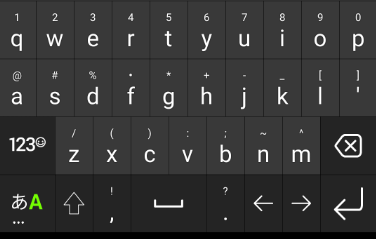 このように英字入力モードで数字、記号も入力できるので、メールアドレスやURL入力時にすごく便利。
このように英字入力モードで数字、記号も入力できるので、メールアドレスやURL入力時にすごく便利。
なおかつ、一度入力した英数字や記号は記憶してくれるので、2回目以降はワンタップで入力可。
判定
- 1.切り替えずに数字を打てるか
- 出来る。10点。
- 2.濁点などを省略できるか
- 出来ない。ただし、「きよ(今日)」など、予測変換では出てきた。0点。
- 3.漢字変換の賢さ
- 「橋の端を箸を持って走る」→できた
「ここでは着物を着る」→できた 10点。
2つとも正確に変換できたのは、iPhoneとSimejiのみ。なのでプラス2
- 「橋の端を箸を持って走る」→できた
- 4.英数字の変換を記憶するか
- 出来る。記号、数字も含めすべて記憶できる。10点。
- 5.記号は打ちやすいか
- 一部が英数字入力のまま入力できる。10点。
- 6.「@」でメールのドメインが表示されるか
- 出来る。10点。
- 7.「仲里依紗」を変換できるか
- 「なかり」で出来た。10点。
結果:62点
Yahoo!キーボード
 意外に優勝候補に加わってきたのが、この Yahoo!キーボード。
意外に優勝候補に加わってきたのが、この Yahoo!キーボード。
ポップなカラーは好き嫌いが分かれそう。
 数は少ないものの、英数字入力モード時に記号も入力できるようです。
数は少ないものの、英数字入力モード時に記号も入力できるようです。
 ただし、記号入力モードは、Galaxy日本語入力と同じでまったく配置が変わってしまい、なおかつ、「半角記号」を入力するには、いちいち「半角記号!?」をタップしないと表示されないのでめんどくさい。
ただし、記号入力モードは、Galaxy日本語入力と同じでまったく配置が変わってしまい、なおかつ、「半角記号」を入力するには、いちいち「半角記号!?」をタップしないと表示されないのでめんどくさい。
ただ、顔文字や絵文字を多用する人は使いやすいかも。
判定
- 1.切り替えずに数字を打てるか
- 出来る。10点。
- 2.濁点などを省略できるか
- 出来る。「梅雨前線が活発化してひどい」まで出来た。10点。
- 3.漢字変換の賢さ
- 「橋の端を箸を持って走る」→できない
「ここでは着物を着る」→できた 5点。
- 「橋の端を箸を持って走る」→できない
- 4.英数字の変換を記憶するか
- 出来ない。0点。
- 5.記号は打ちやすいか
- 一部が英数字入力のまま入力できる。10点。
- 6.「@」でメールのドメインが表示されるか
- 出来る。10点。
- 7.「仲里依紗」を変換できるか
- できない。0点。
結果:47点
他のアプリで出来た、「仲里依紗」の予測変換ができれば、トップだったかも。
あとは「4.」のメールアドレスの1度入力した英数字の保存ができれば完璧。
iPhone + ATOK
おまけとして、iPhoneの日本語入力も比較してみました。実は、かなり賢く入力しやすいです。
実際に使ってみるとわかるのですが、タップしたりフリックした時の使いやすさはダントツ。なんだろう、この打ち心地感。実際に体感してみないとわからないかもしれませんが、すごく打ちやすい。
iPhoneの標準入力ではほぼ得点は取れません。ところが、iPhoneの場合、キーボードを「日本語入力時」と「英字入力時」で別のアプリに切り替えることが出来るんです。
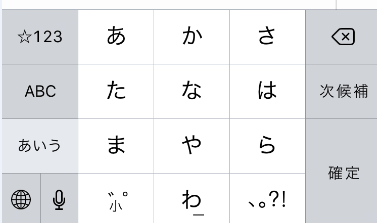 こちらがiPhone標準の日本語入力キーボード。
こちらがiPhone標準の日本語入力キーボード。
「地球儀」のボタンをタップすると、英字入力モードになるのですが・・・
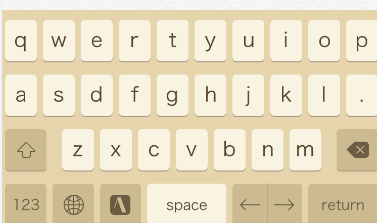 このように英字入力モードはATOKのキーボードにすることが出来るんです。
このように英字入力モードはATOKのキーボードにすることが出来るんです。
で、このiPhone標準の日本語入力+ATOKの英字入力を組み合わせると、ものすごい使い勝手が良くなります。
判定
- 1.切り替えずに数字を打てるか
- 出来ない。0点。
- 2.濁点などを省略できるか
- 「はいうせんせんかかつぱつかしてひとい」→「梅雨前線が活発化して酷い」まで出来た。10点。2015年の段階では出来なかった。
- 3.漢字変換の賢さ
- 「橋の端を箸を持って走る」→できた
「ここでは着物を着る」→できた。
- 「橋の端を箸を持って走る」→できた
- 4.英数字の変換を記憶するか
- iPhone標準だと出来ないが、ATOKは記号・数字含めすべて記憶可。10点。
- 5.記号は打ちやすいか
- 切り替えボタンをタップしないとダメ。0点。
- 6.「@」でメールのドメインが表示されるか
- ATOKはできる。10点。
- 7.「仲里依紗」を変換できるか
- 「なかり」で出来た。10点。
結果:52点
ATOK [Professional]
「ATOK」には無料版のものと、有料(サブスクリプション)版の「ATOK [Professional]」があります。また、富士通のスマホ「arrows」に搭載されている「Super ATOK ULTRA」もあるのですが、ほぼ「ATOK [Professional]」と同性能になります。
無料版ATOKとの違いは、
1.数字・記号も1度確定したものは記憶してくれる
2.漢字変換が賢くなっている
と、使いやすくなっているんです。
あとは「はいうせんせんかかつはつかしてひとい」を「梅雨前線が活発化して酷い」と変換できたら完璧!
ただし!有料(1か月500円)がかかります。そのかわりWindows/Mac版のATOKも使えるようになります。
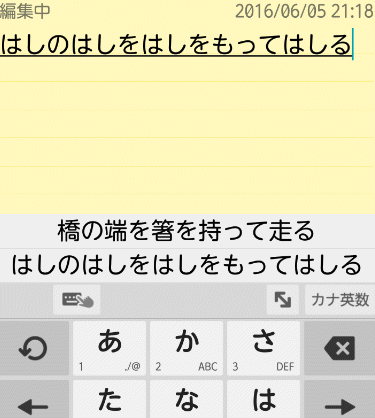 「はしのはしをはしをもってはしる」も「橋の端を箸を持って走る」2ちゃんと返還できます。
「はしのはしをはしをもってはしる」も「橋の端を箸を持って走る」2ちゃんと返還できます。
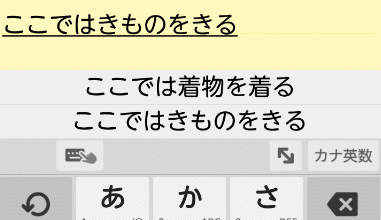 「ATOK」ではなぜか「ここではきものをきる」が「ここで履き物を着る」と変換されてしまうのですが、「ATOK [Professional]」ではちゃんと「ここでは着物を着る」と変換されました。
「ATOK」ではなぜか「ここではきものをきる」が「ここで履き物を着る」と変換されてしまうのですが、「ATOK [Professional]」ではちゃんと「ここでは着物を着る」と変換されました。
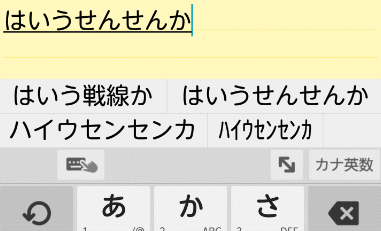 「はいうせんせん」は「梅雨前線」と変換してくれるのですが、「はいうせんせんか」と「助詞」が続くと「はいう戦線か」になってしまう・・・。残念!
「はいうせんせん」は「梅雨前線」と変換してくれるのですが、「はいうせんせんか」と「助詞」が続くと「はいう戦線か」になってしまう・・・。残念!
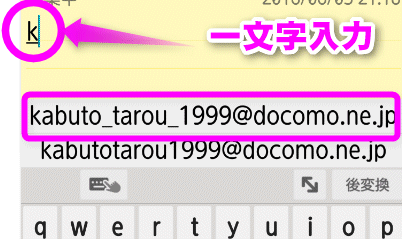 英字や数字、記号も一度確定すると、2回目から1文字入力しただけで変換候補に表示してくれます。「ATOK」は数字が混ざってしまうと、確定しても記憶してくれないんですよね。そこが不満だったのですが、「ATOK [Professional]」では見事パワーアップしています。
英字や数字、記号も一度確定すると、2回目から1文字入力しただけで変換候補に表示してくれます。「ATOK」は数字が混ざってしまうと、確定しても記憶してくれないんですよね。そこが不満だったのですが、「ATOK [Professional]」では見事パワーアップしています。
アルテ日本語入力
意外と評価が高かったので新たに「アルテ日本語入力キーボード」も加えてみました。「アルテ日本語入力」は賢いというよりも、フリック入力を進化させた「ターンフリック入力」などが特徴のようです。なので今回の比較試験では少し不利かもしれません。
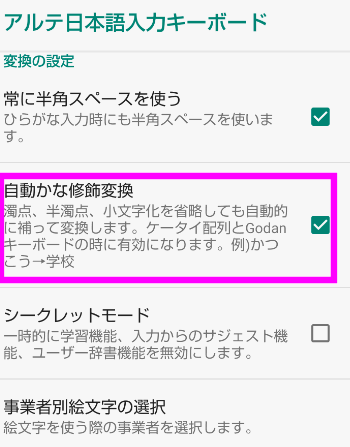 設定に「自動かな修飾変換」というのがあり、ここをチェックしていると・・・
設定に「自動かな修飾変換」というのがあり、ここをチェックしていると・・・
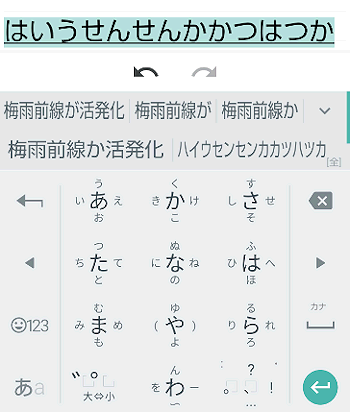 このように濁点や「っゃゅょ」を略してもきちんと適切な漢字に変換してくれます。
このように濁点や「っゃゅょ」を略してもきちんと適切な漢字に変換してくれます。
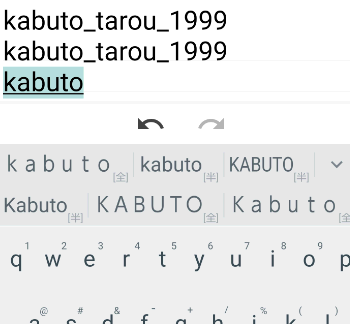 またメールアドレスのような半角英数字記号を記憶してくれる機能もなし。。。
またメールアドレスのような半角英数字記号を記憶してくれる機能もなし。。。
判定
- 1.切り替えずに数字を打てるか
- 出来る。10点。
- 2.濁点などを省略できるか
- 出来る。10点。
- 3.漢字変換の賢さ
- 「橋の端を箸を持って走る」→できない
「ここでは着物を着る」→「ここでは着物を切る」になる 0点。
- 「橋の端を箸を持って走る」→できない
- 4.英数字の変換を記憶するか
- 出来ない。0点
- 5.記号は打ちやすいか
- よく使うような記号は長タップで入力可。10点
- 6.「@」でメールのドメインが表示されるか
- 出来ない。0点。
- 7.「仲里依紗」を変換できるか
- どんな有名人でも出来ない。0点。
かなり残念な結果になってしまったのですが、濁点などを省略してもきちんと変換候補に表示してくれるので、用途によっては使いやすいかも。
あとはターンフリックに慣れるかどうか。私のようなアラフィフには厳しいかも。。。
iWnn IME
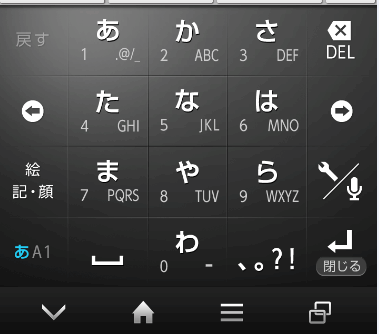 シャープのAQUOS Phoneなどに標準で使用されているキーボードアプリです。
シャープのAQUOS Phoneなどに標準で使用されているキーボードアプリです。
アンドロイドで多く使われている、OpenWnnを元に開発されているようですが、あまり賢くはありません。
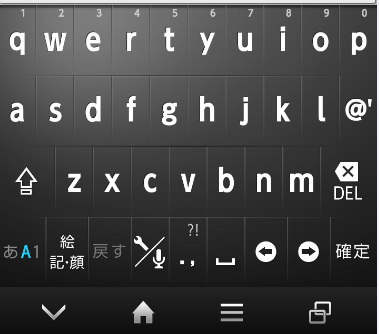 英字入力モードで、数字入力もできるのでこの点は評価できます。
英字入力モードで、数字入力もできるのでこの点は評価できます。
判定
- 1.切り替えずに数字を打てるか
- 出来る。10点。
- 2.濁点などを省略できるか
- まったく出来ない。0点。
- 3.漢字変換の賢さ
- 「橋の端を箸を持って走る」→できない
「ここでは着物を着る」→できない 0点。
- 「橋の端を箸を持って走る」→できない
- 4.英数字の変換を記憶するか
- できるが記号は記憶できない。ローマ字部だけ。数字はローマ字入力モード時は出来る。5点。
- 5.記号は打ちやすいか
- 切り替えボタンをタップしないとダメ。0点。
- 6.「@」でメールのドメインが表示されるか
- ローマ字入力モード時に出来る。10点。
- 7.「仲里依紗」を変換できるか
- 「なかりいさ」で出来た。10点。
結果:35点
OpenWnn
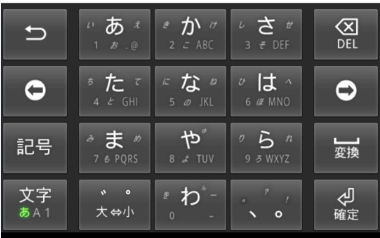 色々なアンドロイドに使用されているOpenWnn。
色々なアンドロイドに使用されているOpenWnn。
うえで紹介した「iWnnIME」もこのアプリが元になっているようです。が、漢字変換に関しては一番貧弱。
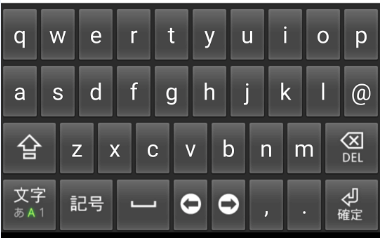 アンドロイドのキーボードアプリでは唯一、英字入力時に数字入力が出来ない配列になっています。
アンドロイドのキーボードアプリでは唯一、英字入力時に数字入力が出来ない配列になっています。
判定
- 1.切り替えずに数字を打てるか
- 出来ない。0点。
- 2.濁点などを省略できるか
- まったくダメ。0点。
- 3.漢字変換の賢さ
- 「橋の端を箸を持って走る」→できない
「ここでは着物を着る」→できない 0点。
- 「橋の端を箸を持って走る」→できない
- 4.英数字の変換を記憶するか
- ローマ字のみ。5点。
- 5.記号は打ちやすいか
- 切り替えボタンをタップしないとダメ。0点。
- 6.「@」でメールのドメインが表示されるか
- されない。0点。
- 7.「仲里依紗」を変換できるか
- 出来ない。0点。
結果:5点
フリックのしやすさ
アンドロイドからiPhoneに乗り換えた友人がみんな言うのですが、iPhoneは文字入力がすごくしやすい!ということ。
実はこれ、私も以前から気になっていました。なんというかフリックのときの滑らかさというか、見やすさ?
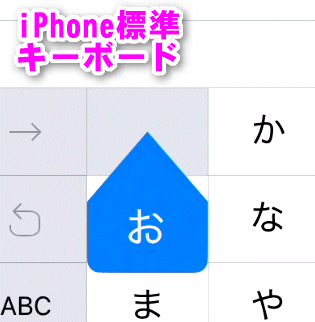 iPhoneのフリック入力は、「お」を入力したい場合、「あ」をタップした時に指をスライドした方向にちらっと表示されるだけで、視点の移動が非常に少ないんですよね。
iPhoneのフリック入力は、「お」を入力したい場合、「あ」をタップした時に指をスライドした方向にちらっと表示されるだけで、視点の移動が非常に少ないんですよね。
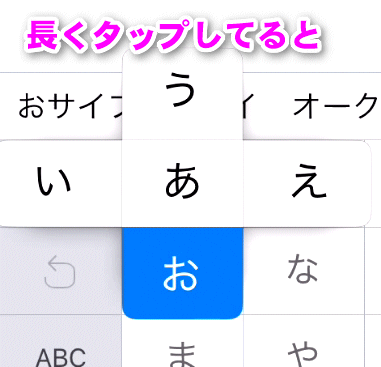 どの文字がどっちの方向かわからない場合でも、タップし続けるとこのように四隅に表示されるのでわかりやすいです。
どの文字がどっちの方向かわからない場合でも、タップし続けるとこのように四隅に表示されるのでわかりやすいです。
 iPhone版のATOKも割りと似た感じ。この画像は「こ」を入力したところですね。
iPhone版のATOKも割りと似た感じ。この画像は「こ」を入力したところですね。
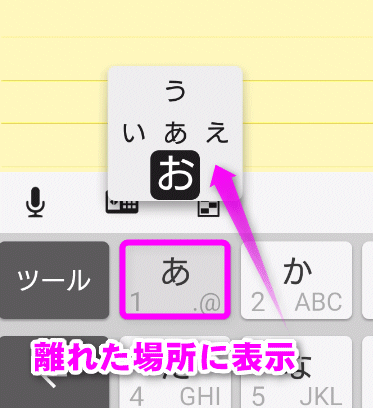 XperiaのPOBox Plusの場合は、このように少し上の方に指示というかポップアップが表示されるんですけれど、ここに目が行ってしまい、意外と目障り。
XperiaのPOBox Plusの場合は、このように少し上の方に指示というかポップアップが表示されるんですけれど、ここに目が行ってしまい、意外と目障り。
これを消すには、POBoxの設定画面を開き、
①「表示」をタップ
②「キーポップアップ」のチェックを外します。
ただし、iPhoneのように入力する文字のポップアップも表示されなくなります。
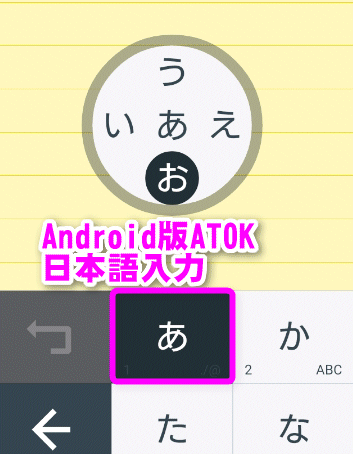 Android版ATOKもPOBoxのように少し離れた上にポップアップ表示されます。
Android版ATOKもPOBoxのように少し離れた上にポップアップ表示されます。
このポップアップを消すには、「ATOKの設定」を呼び出し、
①「テンキー」をタップ
②「フリック入力の設定」をタップ
③「フリックガイド」のチェックを外す
POBoxのように、なにも表示されなくなります。
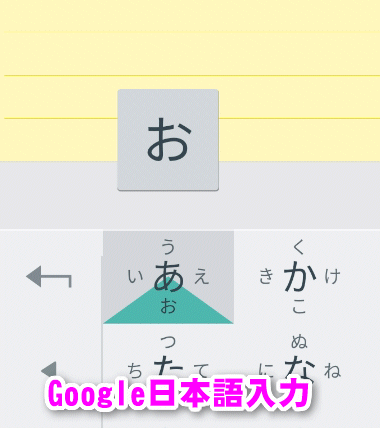 Android版Google日本語入力は、割りとiPhoneの標準キーボードのそれに似たものになっています。が、やはり少し上に入力する文字がポップアップ表示され、若干見にくい感じ。
Android版Google日本語入力は、割りとiPhoneの標準キーボードのそれに似たものになっています。が、やはり少し上に入力する文字がポップアップ表示され、若干見にくい感じ。
 アンドロイド版Yahoo!キーボードも他のキーボードと同じように少し上にポップアップ表示されるようですね。
アンドロイド版Yahoo!キーボードも他のキーボードと同じように少し上にポップアップ表示されるようですね。
 唯一、アンドロイドのキーボードの中でもiPhone標準キーボードに近いのが「Simeji」でした。
唯一、アンドロイドのキーボードの中でもiPhone標準キーボードに近いのが「Simeji」でした。
Simejiの場合は、キーボードに始めから「いうえお」の母音以外の文字が表示されているので、迷いにくいですね。
ただし!!どういうわけかSimejiは、若干キーの入力がもたつくような感じがします。
入力し続けるとそうでもないのですが、LINEなどでちょっと変成しようとSimejiで入力しようとすると、なんとなく入力開始までタイムラグが有るような感じがします。
キーボードを変更するには
アンドロイドスマートフォンのキーボードを変更するには、
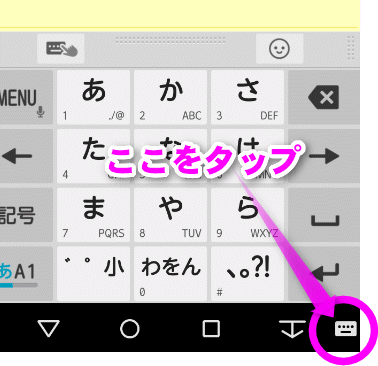 キーボードを表示した状態で、右下にある丸で囲った部分をタップします。
キーボードを表示した状態で、右下にある丸で囲った部分をタップします。
インストールしたキーボードを有効にするには
スマホではキーボードアプリをインストールしただけでは、選択できません。
有効にするには、以下のようにします。
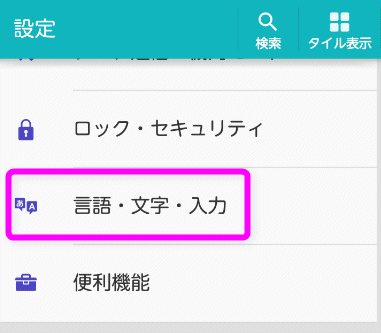 「設定」を開き、「言語・文字・入力」(機種によって若干表示が違います)をタップします。
「設定」を開き、「言語・文字・入力」(機種によって若干表示が違います)をタップします。
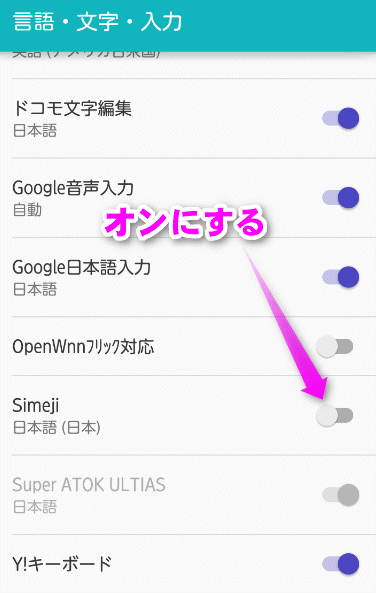 インストールしたキーボードアプリを探し、オンにします。
インストールしたキーボードアプリを探し、オンにします。
あとは、キーボードの変更で書いたようにキーボードを変更すればOK。
ATOKやSimejiの設定
ATOKでQWERTYに数字や記号も表示させる
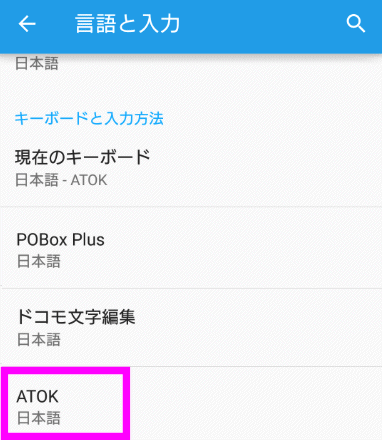 「設定」の「言語と入力」を開き、「ATOK」をタップします。
「設定」の「言語と入力」を開き、「ATOK」をタップします。
もしくはATOKのキーボードのボタンから「設定」を呼び出します。
 「英字は確定入力」のチェックを外すと、直接英字を入力できますが、確定して記憶することができなくなります。
「英字は確定入力」のチェックを外すと、直接英字を入力できますが、確定して記憶することができなくなります。
「数字キー表示」をタップします。
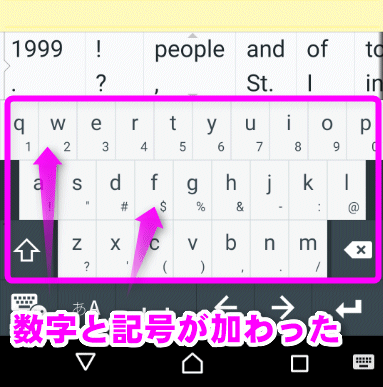 すると、QWERTYキーボード表示の時に、数字や記号を入力できるようになりました。
すると、QWERTYキーボード表示の時に、数字や記号を入力できるようになりました。
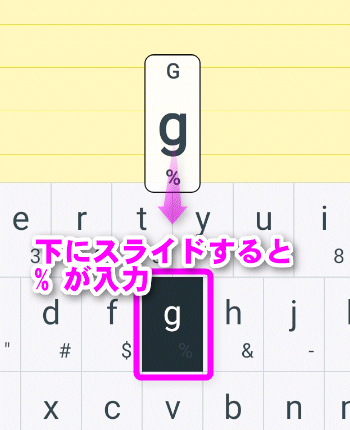 記号を入力するときは、該当するキーをタップしたらそのまま指を離さず、下にスライドさせます。
記号を入力するときは、該当するキーをタップしたらそのまま指を離さず、下にスライドさせます。
上にスライドさせると大文字を入力することが出来ます。
意外と便利。
SimejiでQWERTYに数字や記号も表示させる
 「設定」か「Simeji」キーボードの設定ボタンから「Simejiの設定」を開き、「キーボード」をタップします。
「設定」か「Simeji」キーボードの設定ボタンから「Simejiの設定」を開き、「キーボード」をタップします。
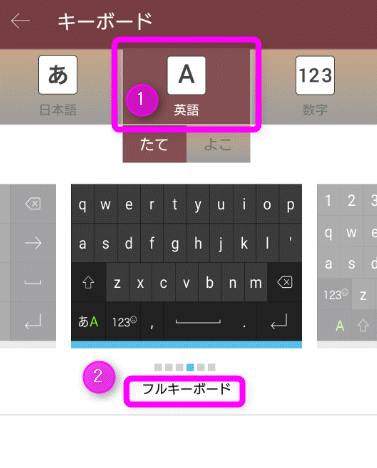 ①「英字」を選択し、②「フルキーボード」を選択します。
①「英字」を選択し、②「フルキーボード」を選択します。
この画面だと英字しか表示されていませんが・・・
 このように数字や記号が表示されます。
このように数字や記号が表示されます。
数字や記号を入力したい場合は、該当するキーをタップし、指を離さず左右にスライドさせると入力することが出来ます。
Simejiで英字の1文字目が大文字にしないようにするには
 余計なおせっかいな機能として、英字入力モードで入力すると、1文字目が大文字になってしまう機能。メールアドレスを入力をしようとしたら、頭文字が大文字に・・・。なんて事になってイラッとすることありますよね。
余計なおせっかいな機能として、英字入力モードで入力すると、1文字目が大文字になってしまう機能。メールアドレスを入力をしようとしたら、頭文字が大文字に・・・。なんて事になってイラッとすることありますよね。
「頭文字を大文字に(英語)」をオフにすると、小文字から入力できます。
なお、先ほどのQWERTYキーボードで記号が入力できない場合、「QWERTYフリック」がオフになっているか確認してください。
音声入力の比較
最後にiOSの音声入力とGoogle音声入力を比較してみました。Google音声入力は2016年当時と比較して非常に進化しているので、2020年時の比較だけでなく2016年当時の比較も残しておきます。(笑)興味がある人は読んでみてください。
2020年版
リアルタイム入力
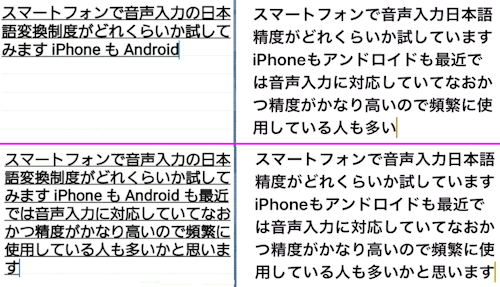 最も大きな違いは、iOSの音声入力(画像の右側)がリアルタイムに文字に変換してくれるのに対し、Google音声入力はまとめて一気に入力される点(動画参照)。
最も大きな違いは、iOSの音声入力(画像の右側)がリアルタイムに文字に変換してくれるのに対し、Google音声入力はまとめて一気に入力される点(動画参照)。
iOSの音声入力は、永遠に続けることはできず、1~2分が経過すると自動的に終了してしまうのですが、Google音声入力はほぼ永遠に受付状態になっているのでその辺が影響しているのかもしれません。
Google音声入力は半角スペースが入る
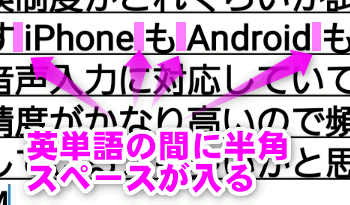 これは英語などのような単語間にスペースが入る言語の影響かもしれませんが、Google音声入力は英単語などの間に自動的に半角スペースが入ってしまうようです。
これは英語などのような単語間にスペースが入る言語の影響かもしれませんが、Google音声入力は英単語などの間に自動的に半角スペースが入ってしまうようです。
英語かカタカナか
 Google音声入力はカタカナ英語を英語の単語に変換してくれるのですが、iOSの音声入力はカタカナの場合のままも多いようです。
Google音声入力はカタカナ英語を英語の単語に変換してくれるのですが、iOSの音声入力はカタカナの場合のままも多いようです。
どちらも和製英語(スマートフォンなど)はそのままカタカナのままのようです。
漢字変換の修正
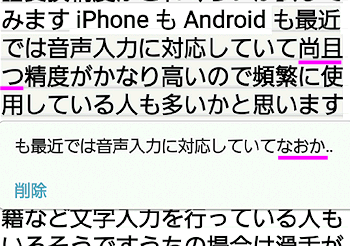 Google音声入力は、iOS音声入力と比較して漢字変換の誤変換などの候補がちゃんと表示されます。
Google音声入力は、iOS音声入力と比較して漢字変換の誤変換などの候補がちゃんと表示されます。
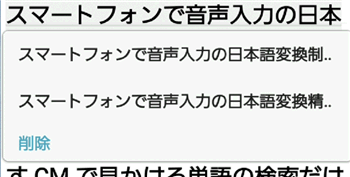 複数の候補がある場合は、このようにいくつも表示されます。ただし、単語単位ではなく文節単位で表示されるのであまり長い文だと後半が見えない・・・。この辺がスクロールできるようになれば完璧なんですが。
複数の候補がある場合は、このようにいくつも表示されます。ただし、単語単位ではなく文節単位で表示されるのであまり長い文だと後半が見えない・・・。この辺がスクロールできるようになれば完璧なんですが。
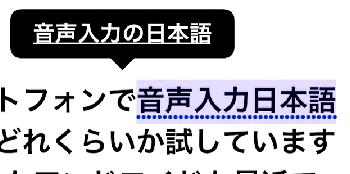 iOSの音声入力で誤変換があった場合は、画像のように点々のアンダー来がある部分のみ修正できます。
iOSの音声入力で誤変換があった場合は、画像のように点々のアンダー来がある部分のみ修正できます。
もともと音声認識は素晴らしいので、あまり誤入力はないのですがこの点は不便です。
どれくらい正確か
さて、私は夢日記をつけているのですが、目が覚めた瞬間入力しないとすぐに忘れてしまうので、枕元にiPhoneを置いて夢を覚えていた場合はすぐに入力しています。が、目覚めた瞬間は眠すぎてキーボードで入力することが出来ません。なので音声入力しているのですが、改めてみてみるとかなり正確で入力されていて驚きます。2012年ぐらいからこのような手法で夢日記をつけているのですが、年々正確性が上がっている気がします。
そこで比較的長い音声入力の文章を紹介します。以下の画像は音声入力後、修正していないものです。
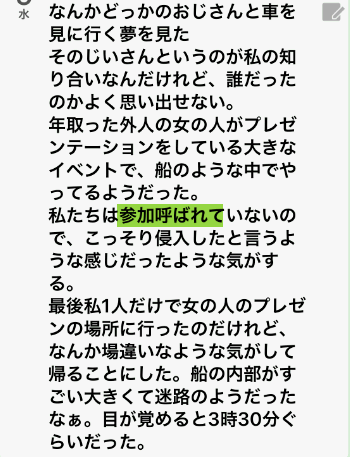 真ん中あたりの「参加呼ばれて」の部分は正しくは「参加に呼ばれて」と発音したと思うのですが、「に」が入力されていないようです。
真ん中あたりの「参加呼ばれて」の部分は正しくは「参加に呼ばれて」と発音したと思うのですが、「に」が入力されていないようです。
それ以外はほぼ正確に入力出来ているようです。
2016年版
2016年当時の記事も残しておきます。このころはGoogle音声入力はまだまだ未熟で、「iPhone」が「Iphone」と変換されていたようです。
以前のGoogle音声入力は単語単位でしか機能しませんでした。が、最近ではしゃべり続けていればほぼ永遠にそのまま文字に変換してくれるようです。
ただし、上の動画を見ればわかるようにiPhoneがリアルタイムに文字を入力してくれるのに対して、Google音声入力はまとめて一気にドカンと入力するような感じ。なので本当に機能しているのかな?と心配になってしまいます。
というわけで、iPhoneとアンドロイドの音声入力の比較をしてみました。
アンドロイドの場合
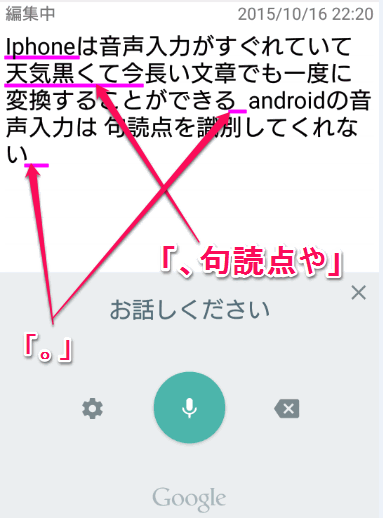 音声入力というと、「Google音声入力」をイメージすると思います。声で検索キーワードを入力できる、アレです。
音声入力というと、「Google音声入力」をイメージすると思います。声で検索キーワードを入力できる、アレです。
アンドロイドでは、このGoogle音声入力を利用して声で入力することができるのですが・・・
以下の点で、すごく使いにくいんです。
・句読点( 、や 。)や改行を声で変換できない。
・大文字小文字(iPhoneやAndroid)の文字が変 (Iphoneだったりandroidoだったり)
・単語単位だと正確だが、文章になると精度が落ちる
句読点や改行などが声で入力できないとなると、後でいちいち修正しないといけません。しかも、google音声入力では、句読点などが入るような場所に半角スペースが入るので、その修正もしないといけないんです。
あと、Google音声入力はどちらかと言うと、キーワードを正しく入力するように設計されているのか、長い文章になると精度が落ちてきます。
また、音声入力モード中はキーボードが隠れてしまうので、修正などがある場合、その都度キーボードを呼び出したり、音声入力モードを呼び出したり・・・と、手間が面倒。結局、キーボードで入力した方がいい。なんて感じになってしまう。
iPhoneの場合
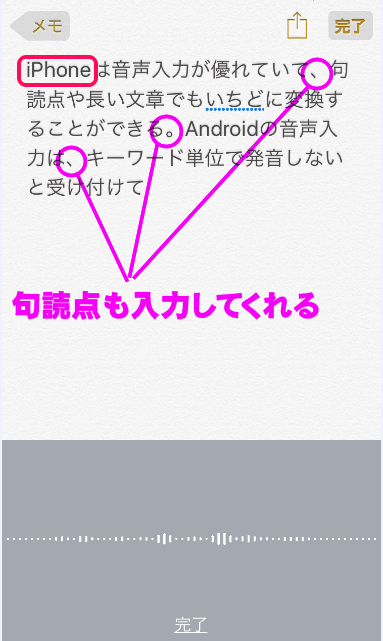 iPhoneの音声入力は、Siriを利用していると思われますが、完成度が高く、Google音声入力が実験的な感覚で使うのに対し、iPhoneの音声入力はほぼ完成しています。正直、ほぼこれだけでかなりの精度で音声を日本語テキストに変換してくれます。
iPhoneの音声入力は、Siriを利用していると思われますが、完成度が高く、Google音声入力が実験的な感覚で使うのに対し、iPhoneの音声入力はほぼ完成しています。正直、ほぼこれだけでかなりの精度で音声を日本語テキストに変換してくれます。
特に秀逸なのが、句読点、改行なども変換してくれる点(「てん」と言えば「、」に変換してくれる)。
それと、iPhoneやiCloudのようなちょっと変わった位置に大文字があるような単語も、正しく変換してくれます。
また、一度に80文字ぐらいまでは一気に変換してくれるので、音声入力モードとキーボードモードの切り替えが少なくて楽です。
曖昧な変換部には、破線が引かれ、誤変換を探しやすくなっています。
ただし、精度は必ずしも100%正解。というわけではなく、滑舌が悪かったりすると、誤変換が多くなるようです。
私は夢日記をつけると脳に素晴らしい効果がある。と聞いて、枕元にiPhoneを置き、目が覚めると夢日記をつけるようにしているのですが、起きたばかりだと頭がうまく回転しないので、目をつぶっても入力できるように、iPhoneの音声入力で入力しています。が、これがまた精度が高く、起きた直後のムニャムニャした状態でもかなりしっかり夢の記録をつけることが出来るんです。
あとは、誤変換が修正しやすいように、キーボードで入力した時と同じような、漢字の候補が選択できれば完璧でしょう。
ただ、周りに人がいるような声を出せない場所で入力できないのが欠点ですが・・・。
横向きのキーボードの比較
最後にスマホを横向きにした場合の比較を載せておきます。(一部の機種のみですが)
iPhoneの場合
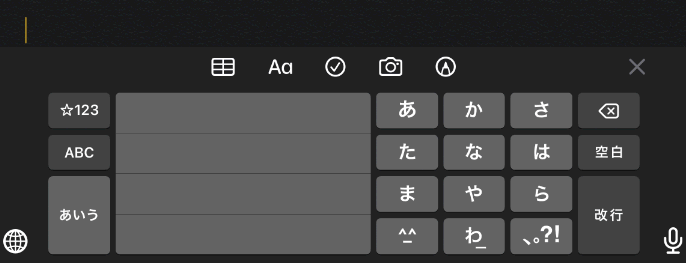 スマホを横にした場合、唯一縦の時と同じ大きさ、使い勝手のキーボードがiPhoneでした。右手の親指だけで縦の時と変わらずフリック入力ができます。
スマホを横にした場合、唯一縦の時と同じ大きさ、使い勝手のキーボードがiPhoneでした。右手の親指だけで縦の時と変わらずフリック入力ができます。
左でかな・英字・数字を切り替えるという感じ。
 半角英語入力に関してはアンドロイドとそう変わりがないようです。
半角英語入力に関してはアンドロイドとそう変わりがないようです。
Gboard
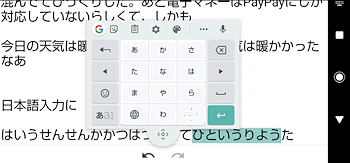 Gboardには「フローティングモード」というのがあって、キーボードを画面の好きな位置に配置することができます。大きさも変更(縦横の比率が変わらない)出来るので、タブレットだと便利。
Gboardには「フローティングモード」というのがあって、キーボードを画面の好きな位置に配置することができます。大きさも変更(縦横の比率が変わらない)出来るので、タブレットだと便利。
Google日本語入力
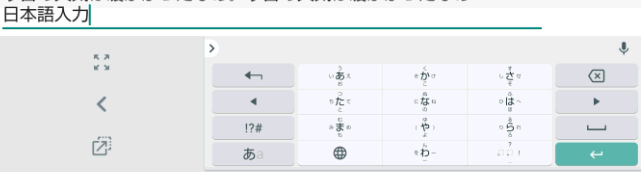 Google日本語入力は、キーボードのサイズを自由に変更できます。なので小さくすればiPhoneのように右の親指だけで入力できるのですが・・・
Google日本語入力は、キーボードのサイズを自由に変更できます。なので小さくすればiPhoneのように右の親指だけで入力できるのですが・・・
 iPhoneと違い縦のサイズも小さくなってしまう(画像左がそのままの大きさ)ので、かなり誤入力してしまいそうです。
iPhoneと違い縦のサイズも小さくなってしまう(画像左がそのままの大きさ)ので、かなり誤入力してしまいそうです。
POBox Plus
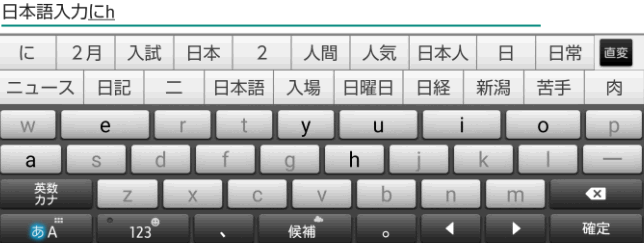 ローマ字入力ができるのであれば、POBoxが入力しやすいようです。
ローマ字入力ができるのであれば、POBoxが入力しやすいようです。
画像のように誤入力を防ぐために、必要のないキーが灰色になってくれます。
画像は「N」と押したところ。ローマ字入力で使わないキー(「w」や「r」など)がグレーアウトになっています。
S-Shoin
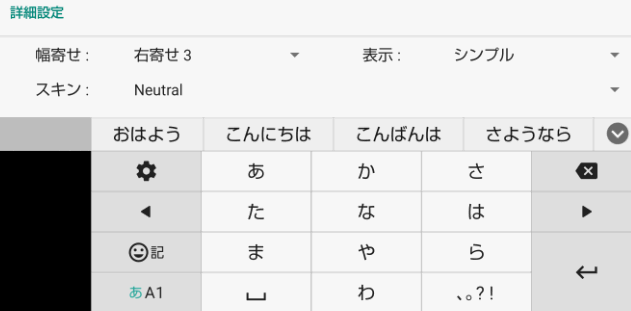 AQUOSのS-Shoinもサイズを変更できるのですが、一番小さくしてこのサイズ。片手だと厳しいものがあります。
AQUOSのS-Shoinもサイズを変更できるのですが、一番小さくしてこのサイズ。片手だと厳しいものがあります。
動画で比較
iPhoneとアンドロイド 文字の修正
Blutoothキーボードでの入力の様子
スタイラスペンで手書き入力
まとめ
総合得点では「Gboard」の66点(70点満点)、「ATOK [Professional]」の65点と「Simeji」の62点がダントツでトップでした。
「ATOK [Professional]」は有料で月々500円(年額6,000円)かかってしまいますが、Windows/Macでも使えるので迷うところです。
Gboardには検索結果を入力したり、翻訳が出来たりと他のキーボードにはない便利な機能が付属しているのもお薦め出来る点の1つ。音声入力もすぐに呼び出すことができ、iPhoneのように数字のテンキーもすぐに呼び出せて痒い所に手が届くのも注目。
Simejiのセキュリティ
得点だけ見るとSimejiが、私は使っていません。というのも、日本語入力というのは最重要のセキュリティが求められる事項ですが、Simejiは2013年、入力した情報を無断で運用会社に送信していたという問題が発覚し、ちょっと考えたほうがいいかな。と。
実はアンドロイドではないのですが、12桁のパスワードをたった数時間で解析された経験があって、以来漢字入力は大企業のものしか使わないことにしているんですよね。
ブログを書くならGboardかATOK [Professional]かiPhone
実際にスマホでブログを書いた場合、どのキーボードがストレスがたまらないでしょうか?
やっぱり「濁点、ゃゅょっ省略予測」が出来る、Gboard、iPhoneの日本語変換や、ATOK [Professional]は、圧倒的に楽です。
「今日、業務スーパーで醤油を買った」
というような入力が
「きよう、きようむすーはーてしようゆをかつた」
「きょう、ぎょうむすーぱーでしょうゆをかった」
このような短い文章でも、7つもタップを省略できるわけです。
また、私がメールやブログを書くときによく活用しているのが、iPhoneの音声入力。句読点や改行まで音声で入力できるのは、一度体験すると、キーボード入力がまどろっこしくなります。
iPhone+ATOKの場合は、英数字、記号も記憶してくれるので、色んなシーンでストレスがたまりません。
iPhone有利か
iPhoneはひらがなは標準キーボード、英字はATOK、のように複数の日本語入力アプリを同時に使うことができます。また、iOS12からディスプレイを強く押す(もしくは押しっぱなしにする)と、カーソルが表示され誤変換の修正が楽になりました。
それとフリック入力が(なぜか)iPhoneが一番使いやすい。
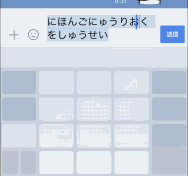 iOS8からiPhoneも、ATOKなど他社のキーボードが選択できるようになりました。また、iPhone6sでは、今まで弱点と言われていた、入力中のカーソルの移動まで出来るようになりました。
iOS8からiPhoneも、ATOKなど他社のキーボードが選択できるようになりました。また、iPhone6sでは、今まで弱点と言われていた、入力中のカーソルの移動まで出来るようになりました。
音声入力に関しても、Google音声入力だけでなく、ATOKやドコモのような企業も参加してほしいな。と思います。
で、この記事自体はWindowsで書いているのですが、やっぱりWindows+物理的なキーボード+マウス環境が一番楽だなぁ。と感じました。
関連ページ
- Xperia以外でPOBox Touch日本語入力を使う
- iPhoneやスマホの日本語入力履歴を削除する
- Apple WatchでLINEなどで日本語入力出来る?
- iPhoneとAndroidの比較
- iOS7.1でSiriの発音が自然になった!
- Siriの使い方としゃべってコンシェルとの比較
- ATOKとgoogle日本語入力の比較
- MacにGoogle日本語入力をインストールするには
最終更新日 2022-01-14 20:16
Sponsord Link
【 Nobo 】 2016/05/26 11:29
はじめまして、こちらの記事をみてShimejiを使い始めましたが、英字入力モードで数字、記号を入力できるキーボードの出し方が分かりません。
どうすればこちらの機能使えるか教えていただけると助かります。
http://android.f-tools.net/img/201510/20151020-10343-Simeji-2.png
【 管理人 】 2016/05/26 15:43
>Noboさん
英字入力用のキーボードの選択で、「フルキーボード」(左から2番めのやつ)にするとなりますよ。
【 splash 】 2016/06/16 12:40
私もiPhone 4s と 6s plus、Androidは複数台使っていますが、iPhoneは変換精度以前に、全角スペースが入力できない、文字修正が大変(カーソルキーがない)、フリック感度が調整出来ない、などなど、基本的なところがダメダメかと。
全角スペースとカーソルはSimejiで少し改善可能です。
フリック入力は6s plusにして画面が大きくなり、指のスライド幅も大きくなってしまいました。「あいう」と入力するつもりが「あああ」のようになってしまうことが多々あります。ぜひとも感度調整かが欲しいところです。4sではそれほど気にならなかったのですが...。
【 管理人 】 2016/06/16 13:14
>splashさん
こんにちは。
私はプログラムや手打ちHTMLを使うせいか、スペースは必ず半角スペースじゃないと気持ち悪いので、iPhoneの半角スペースは気に入っています。
ただ、変換中のカーソル移動はなんとかできるようにして欲しいですよね。
【 匿 】 2017/03/11 10:47
キーボードの位置を変えられる(全体的に移動)点では、iwnnが一番ですね。というのも端末によっては、一番下段のキーの下へのフリックはソフトキーのホーム、戻る、ステータスと競合し、入力できないからです。また、iwnnは一番下段のキーの下へのフリックは敢えて設けられていないようです。
【 管理人 】 2017/03/12 17:20
>匿さん
iPhoneのキーボードを使ってみてくださいな。
たぶん、もうアンドロイドには戻れなくなりますよ。
ただ、iWnnのそうした配慮は見習うべきですよね~。
【 名無し 】 2017/10/06 03:06
グーグル日本語入力は切り替えせずにフリック記号打てますよ
iosは左右キーがないのと、サードパーティ製のキーボードを使うと落ちやすいのでかなり使いにくかったです
【 管理人 】 2017/10/06 12:18
Google日本語入力も進化していますね。というか、実はこの記事で指摘してきたGoogle日本語入力の欠点が修正されているので、中の人がこの記事を見てるんじゃないかと思う時期もありました。
それと、残念ながら(?)iPhoneの標準の日本語入力は、強く押し込んでカーソル移動操作ができたり、音声操作がアンドロイドと比較にならないぐらい便利なので、私の周りではアンドロイドから続々iPhoneに乗り換えて、もうアンドロイドに戻る。という人がいなくなりました。。。
アンドロイドを普及させたい私としては、なんとかアンドロイドの良さを探して記事にしてるんですが、もう難しいかもしれません。
【 初スマホがGALAXYjな⑨ 】 2020/02/21 21:11
GALAXY jの入力のしにくさは今も続いているのかと思い、笑ってしまいましたw2代目がarrows f-05jでatokの限定が使いやすく3代目のp30liteで使えないかと模索してますw 現状Simeji使ってますが横画面入力がしづらくGoogleも使いづらいのでゲームがしにくいですw 縦も横も使いやすい奴って何がありますか?
【 管理人 】 2020/02/22 04:23
>初スマホがGALAXYjな⑨さん
奇遇ですね。私もGalaxy Jを持っていました。はじめて購入したGalaxyは、Galaxy S2でした。今でこそ世界で最も売れているスマホのGalaxyですが、登場は遅くiPhone登場から3年後で、S2登場時はもうiPhoneは「5」でした。懐かしいです。
私はゲームはほぼやらないので、横向きにすることは全く考えていませんでした。先ほど試したところ、横向きは確かに入力しにくいですね。
すべて試したわけではありませんが、唯一iPhoneのキーボードが縦の時のサイズのまま右横に表示されるようで、縦の時と同じように入力できます。私はローマ字入力のほうが打ちやすいので、横向きにした時はPOBoxがいいですね。とはいえ、指が届きにくいのでiPhoneのフリックのほうがいいかなぁ。
スマホを横向きにした場合の比較を追記しておいたので参考にしてください。
【 文字打ち 】 2022/03/28 22:30
こんにちは。こちらの記事ではiWnn IMEの点数が低いですが、画像を見る限りこれは古いバージョンでは?
PoBox PlusやS-Shoinの変換候補エンジンもiWnnをベースにしていますし、今のiWnnは賢くなっていると思いますよ。
また「Wnn Keyboard Lab」というiWnnの先行開発版のアプリは、ストアから入れて様々なスマホに使えますし、日本語拡張パックを併せて入れたら変換候補も賢くて使えましたので、これも検証して載せていただけると嬉しいです。今の私のメインキーボードアプリもこれです。
【 管理人 】 2022/03/29 17:19
アプリの紹介ありがとうございます。
時間が出来たときに検証して追加したいと思います。
【 23-01号 】 2023/01/01 21:37
【?】比較項目7つの内3番目(3. 漢字変換の正確さ)の結果の表で、Gboardはオレンジ色ですが[片方]になっていますよ。
【 23-01号再 】 2023/01/01 21:42
解決しました。
ちゃんと読んでなかったです。
![]() 最終更新日 2022-01-14 20:16 / 投稿日:2015-10-17
|
最終更新日 2022-01-14 20:16 / 投稿日:2015-10-17
| ![]() |
| ![]() |
| ![]()